Slik fikser du ustødig video for en bedre seeropplevelse
Å fange ditt beste øyeblikk i livet i en video er tilfredsstillende, ikke før du ser den og oppdager at resultatet er ustabilt. Denne typen resultat kan bare føre til en utilfredsstillende seeropplevelse. Hvis du lurer på om det finnes en løsning for å redusere ustabiliteten i videoen, er svaret ja. Det finnes forskjellige verktøy du kan stole på for å oppnå resultatet. Heldigvis har dette innlegget flere løsninger for å effektivt stabilisere ustødige videoerDu vil også få mer innsikt i hvorfor noen videoer blir ustabile. For å lære alle mulige løsninger for å løse problemet ditt uten videre om og men, begynn å lese alt fra denne veiledningen.
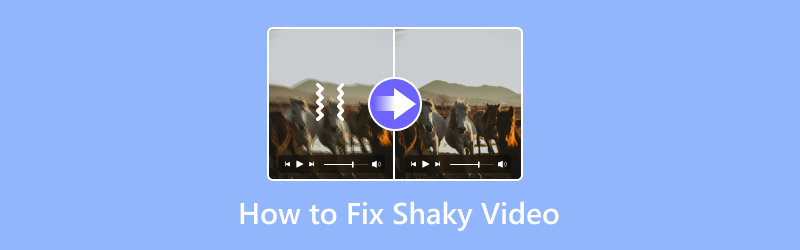
SIDEINNHOLD
Del 1. Hvorfor noen videoer blir ustabile
Hovedgrunnen til at videoen din blir ustabil er prosessen med å fange øyeblikket. Hvis du bare tar opp en video med hånden, er det større sjanse for at videoen blir ustabil. Derfor er det best å vurdere å bruke et stativ slik at kameraet kan holde seg i ro fra begynnelse til slutt.
Leter du etter den beste måten å fikse den ustabile videoen din på? Du må lese de følgende delene av denne artikkelen.
Del 2. Beste AI-verktøy for å stabilisere ustødig video
Vil du lære hvordan du fikser en ristet video ved hjelp av et AI-drevet verktøy? I så fall vil vi gjerne introdusere deg for 123APPSDette verktøyet har en enkel prosess som kan hjelpe deg med å stabilisere den ustabile videoen din umiddelbart. Det har også et enkelt oppsett for raskere navigering. I tillegg får du tilgang til flere morsomme funksjoner for å forbedre videofilen din. Det har en video cropper, hastighetskontroller, trimmer, volumjusterer og mer. Den eneste ulempen er at du har en rask internettforbindelse for å bruke verktøyet. For å begynne å fikse den ustødige videoen din, bruk instruksjonene nedenfor.
Trinn 1. Åpne nettleseren din, besøk 123APPS nettsiden, og bruk videostabilisatorfunksjonen. Klikk deretter på alternativet Åpne fil for å starte opplastingen av den ustødige videoen.
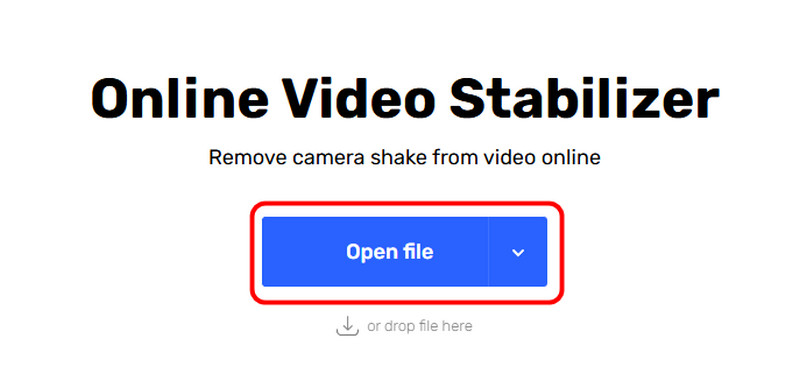
Steg 2. Fra verktøyets grensesnitt klikker du på Stabiliser video alternativ for å begynne å fikse den ustødige videoen din.
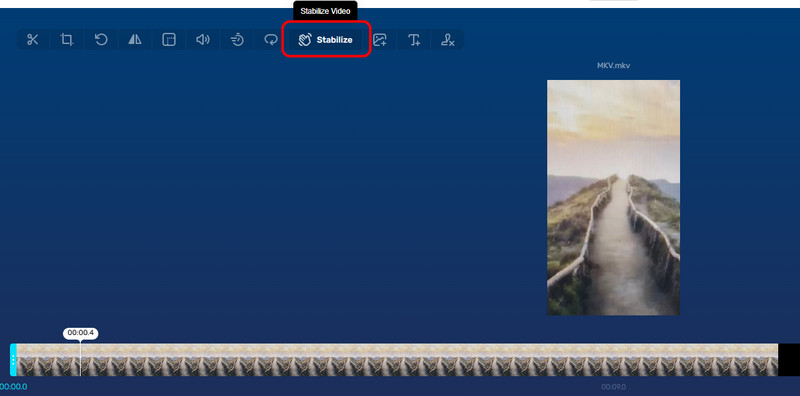
Trinn 3. For den siste prosessen, kryss av Lagre for å laste ned den stabiliserte videoen til enheten din.
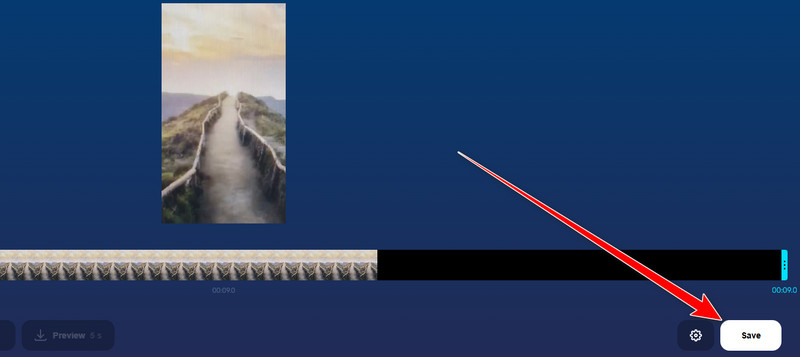
Ved å bruke denne metoden på nettet kan du stabilisere den ustødige videoen din umiddelbart. Men sørg alltid for at du bruker en rask internettforbindelse for jevn ytelse.
Del 3. Stabiliser ustødig video på Premiere Pro
Leter du etter en avansert metode for å stabilisere videoen din på skrivebordet? Da må du få tilgang til Adobe Premiere ProDenne profesjonelle videoredigeringsprogramvaren kan hjelpe deg med å stabilisere videoen din perfekt og jevnt. Den lar deg også justere stabiliseringsinnstillingen basert på dine behov. Den er kraftig fordi programmet kan sikre at du får en video av høy kvalitet etterpå. Den kan også tilby forskjellige funksjoner. Du kan , beskjære, justere videofarge og mer. Men siden verktøyet er avansert, er det bare erfarne brukere som kan bruke det. Premiere Pro er også ressurskrevende. Du må ha en datamaskin med høy spesifikasjon for å administrere det. Se metodene nedenfor for å lære hvordan du stabiliserer video i Premiere Pro.
Trinn 1. Last ned og installer Adobe Premiere Pro på datamaskinen din. Deretter legger du til den ustødige videoen du vil fikse og legger den i tidslinjedelen.
Steg 2. Når du er ferdig, søk etter Effekter seksjonen for Warp Stabilizer. Deretter kan du gå videre til neste trinn.
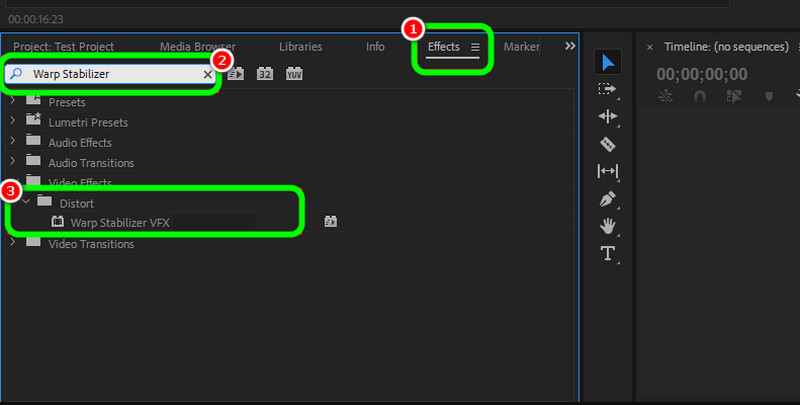
Trinn 3. Klikk og dra Warp-stabilisator VFX til videoen i tidslinjen din. Begynn deretter å justere stabiliseringsinnstillingene basert på dine behov.
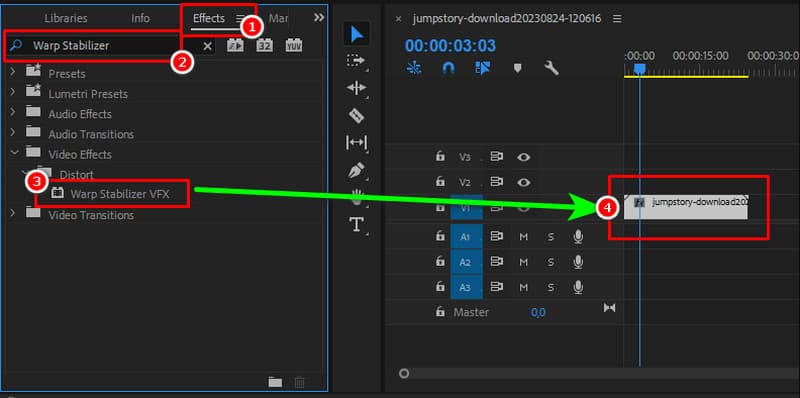
Hvis du er fornøyd med resultatet, kan du nå lagre den stabiliserte videoen.
Denne metoden er perfekt for profesjonelle brukere. Den kan hjelpe dem med å redusere risting i videoen jevnt og jevnt, samtidig som den gir tilfredsstillende kvalitet. Den eneste ulempen her er at den ikke passer for alle brukere. Abonnementet er også dyrt.
Del 4. Fiks ustabil video på Mac
Hvis du bruker Mac, få tilgang til iMovie for å fikse den ristede videoen din. Med programmets stabiliseringsfunksjon kan du redusere ristingen i videoen. Det som er bra med programvaren er at den har et enkelt brukergrensesnitt. Med det får du tilgang til alle nødvendige funksjoner uten problemer. Den eneste ulempen med redigeringsprogrammet er at det mangler avanserte redigeringsfunksjoner for å forbedre videoutgangen. Men hvis fokuset ditt er å stabilisere video på Mac, sjekk trinnene nedenfor.
Trinn 1. Det første du må gjøre er å importere den ustødige videoen til iMovie. Deretter setter du den inn i Tidslinje seksjon.
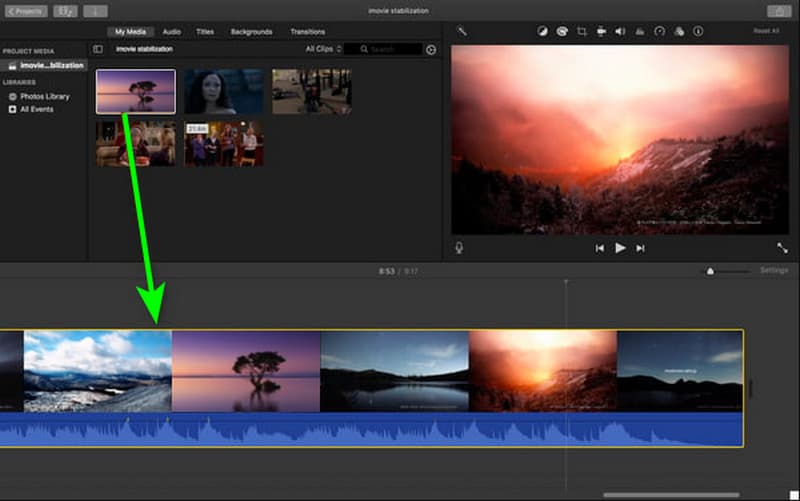
Steg 2. Gå deretter til den øvre delen av Forhåndsvisningsdelen og naviger til Stabiliser Shaky Video alternativ. Du kan nå begynne å stabilisere den ustødige videoen din ved å justere glidebryteren.
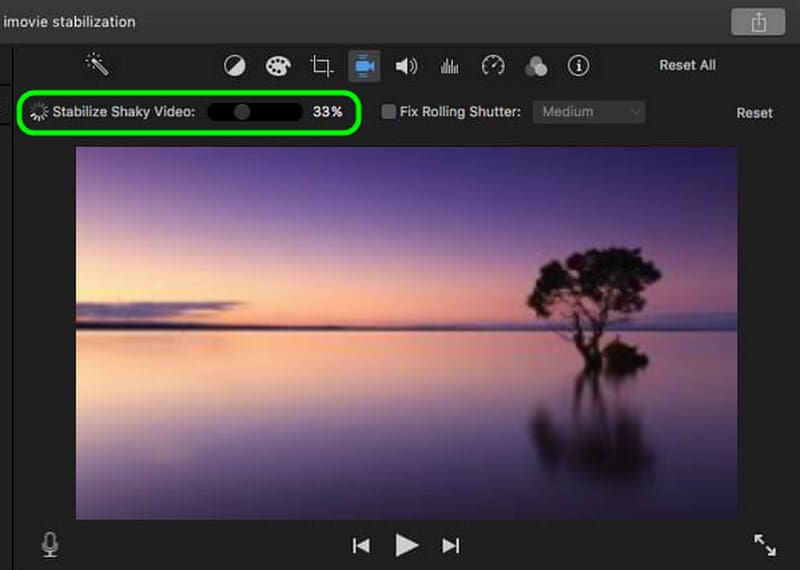
Trinn 3. Etter prosessen, klikk på Lagre symbolet for å eksportere den ferdige videoen.
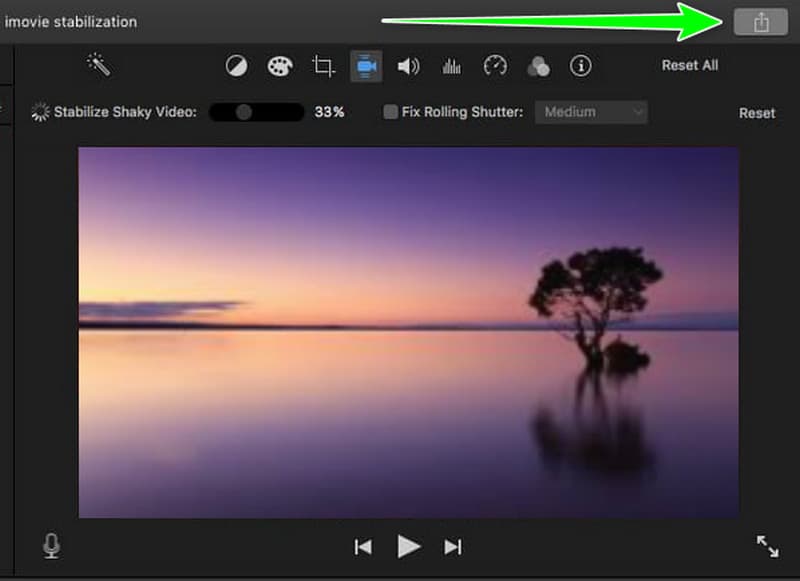
Du kan bruke denne metoden på Mac-en din for å stabilisere ustødige videoer. Det beste er at du ikke trenger å laste den ned, siden den er blant Mac-ens forhåndsbygde programvare. Den eneste ulempen er at den mangler avanserte funksjoner for å finjustere videoer profesjonelt. Og iMovie fungerer kanskje ikke på grunn av noen problemer.
Del 5. Enkel metode for å stabilisere video på iPhonec
Hvordan stabilisere video på en iPhone? Hvis du vil fikse de ustabile klippene på iPhonen din, kan du laste ned CapCut app. Denne appen har en stabiliseringsfunksjon som kan hjelpe deg med å håndtere videoene dine. Du kan også få en rask prosedyre for å spare mer tid under prosessen. Det eneste problemet her er at den setter inn vannmerket sitt når du bruker gratisversjonen. Følg instruksjonene nedenfor for å begynne å løse problemet.
Trinn 1. Etter at du har tilgang til CapCut appen, start den og trykk på Nytt prosjekt for å legge til den ustødige videoen fra Bilder-appen din.
Steg 2. Deretter går du videre til det nedre grensesnittet og trykker på Stabilisere funksjonen. Med den kan du bruke glidebryteren til å stabilisere videoen din basert på dine preferanser.
Trinn 3. Når du er ferdig, trykker du på Eksport knappen ovenfor for å lagre den fiksede videoen.
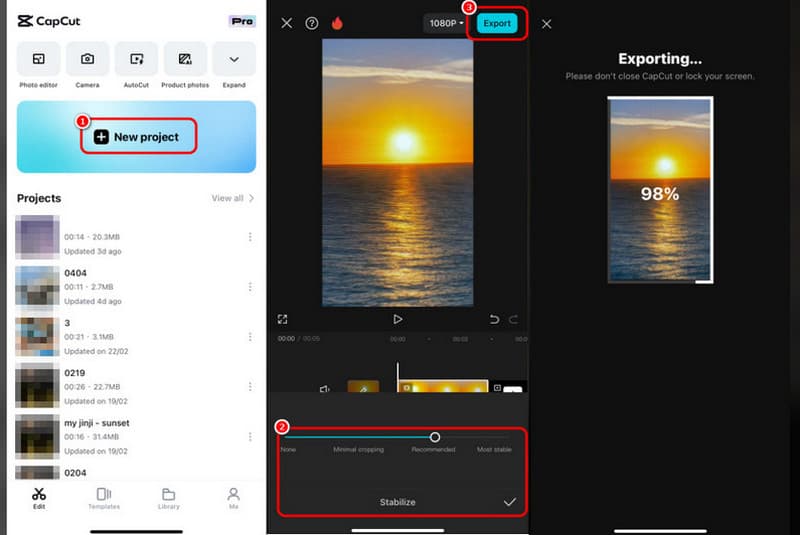
Disse instruksjonene lar deg få de ønskede resultatene med en iPhone-enhet. Så få tilgang til appen for å få en problemfri videostabiliseringsprosess.
Del 6. Bonus: Beste programvare for videoreparasjon
Har du en skadet eller ødelagt videofil som du vil åpne? Vel, det beste du kan gjøre er å reparere den for å få en bedre og jevnere videoavspilling. I så fall vil vi gjerne introdusere Vidmore Video Fix programvare. Dette programmet er perfekt for å fikse diverse videoproblemer, som uskarp, pikselert, frossen, ødelagt, skadet og mer. I tillegg er prosessen med å fikse videoen rask og enkel. Den kan også sikre utmerket videokvalitet for en bedre opplevelse. Den kan også håndtere diverse videoformater, som MP4, MKV, AVI, M4V, WMV, FLV og mer. Hvis du vil lære mer om programvaren, kan du se flere detaljer nedenfor, sammen med den enkle prosedyren for å reparere den uspillbare videoen.
Flere funksjoner
• Den kan støtte hundrevis av videoformater.
• Den har en rask videoreparasjonsprosedyre.
• Programvaren kan tilby forhåndsvisningsfunksjonen for å sjekke det endelige resultatet.
• Programmet kan støtte 8K-innhold for bedre videoavspilling.
Trinn 1. Adgang Vidmore Video Fix på Mac- eller Windows-datamaskinene dine. Etter at du har startet den, start med prosedyren.
Steg 2. Nå, slå på Rød + for å sette inn den skadede videofilen. Legg deretter ved eksempelvideoen ved å klikke på det blå +-alternativet.
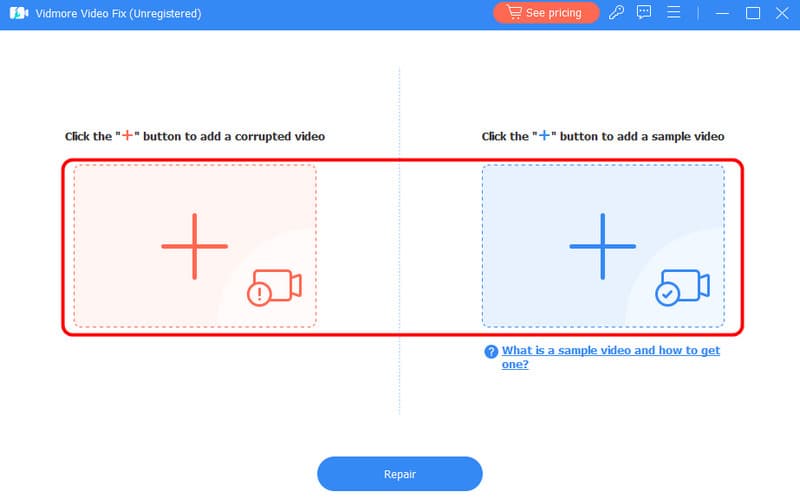
Trinn 3. Etter at du har satt inn de to videofilene, klikker du på Reparere for å fikse den skadede videoen.
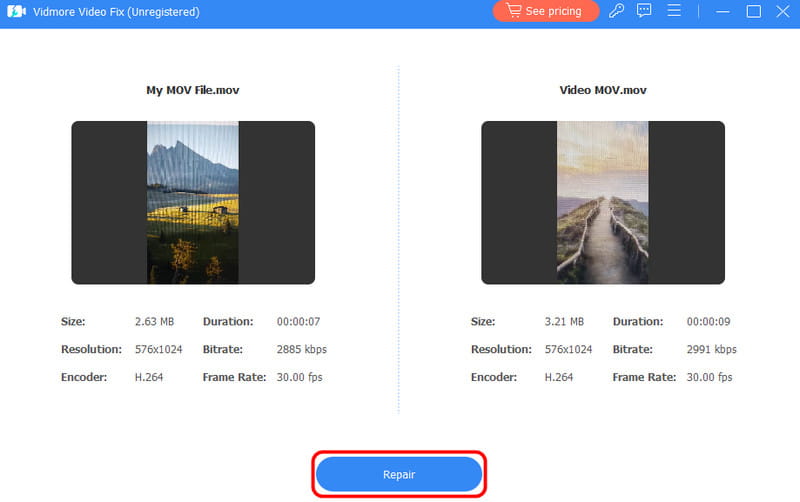
Trinn 4. Når det endelige resultatet vises, trykker du på Lagre for å laste ned den fikserte videoen på datamaskinen din.
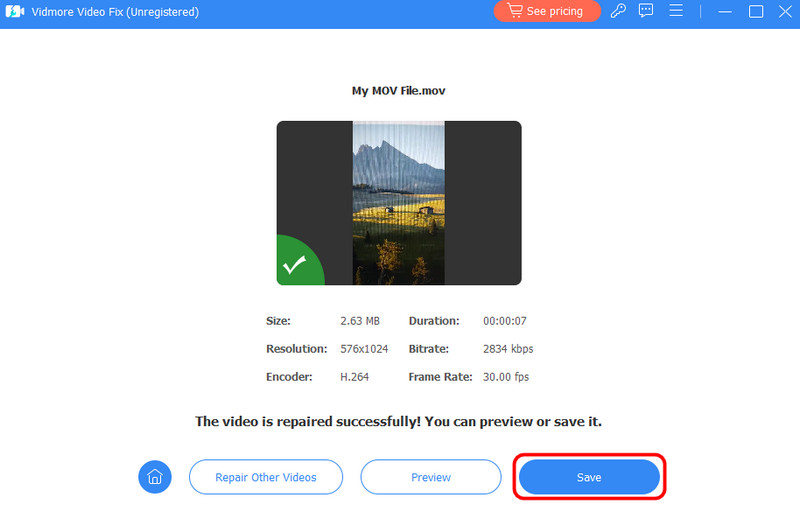
Hvis du ønsker en problemfri videoreparasjonsprosess, bruk denne instruksjonen for å få ønsket resultat. Den kan til og med fikse diverse videoproblemer, noe som gjør det til et eksepsjonelt program for alle brukere.
Konklusjon
Å effektivt stabilisere ustødige videoer, kan du bruke alle metodene som er nevnt i denne veiledningen. Med det kan du se videoen din uten forstyrrelser. Hvis du vil bruke et enkelt verktøy som kan reparere den skadede videoen din på en tilfredsstillende måte, foreslår vi at du bruker Vidmore Video Fix. Dette programmet har det som trengs for å fikse videoene dine, noe som gjør det til en ideell programvare for videoreparasjon for brukere.


